Cách cài đặt Wifi Tenda mà có thể bạn sẽ cần

Do đó, bài viết dưới đây Sforum sẽ mách bạn tất tần tật về cách cài đặt Wifi Tenda và cách sử dụng đơn giản, nhanh chóng dành cho người mới! Hãy tiếp tục theo dõi bài viết nhé!

Wifi Tenda là gì?
Trước hết, Wifi Tenda ở đây có thể hiểu là thiết bị phát Wifi do thương hiệu Tenda cung cấp. Và thiết bị phát này sẽ có nhiệm vụ đó là phát ra tín hiệu kết nối Internet dưới dạng sóng Wifi cho các thiết bị có khả năng kết nối Internet như Laptop, Smartphone, Tablet, Smart TV,... Và các thiết bị này sẽ thực hiện truy cập Internet dựa trên các tín hiệu Wifi đó.

Ngoài ra, khi bạn sử dụng Wifi Tenda (Router) bạn có thể hoàn toàn cái đặt, tùy chỉnh cấu hình và thay đổi mật khẩu ngay trên ứng dụng Tenda Wifi dành cho điện thoại vô cùng dễ dàng và tiện lợi.
Cách cài đặt Wifi Tenda bằng điện thoại dành cho người mới
Tiếp theo dưới đây, để có thể giúp cho bạn hiểu rõ cách làm sao để cài đặt Wifi Tenda cũng như cách vận hành ứng dụng Tenda Wifi thì hãy theo dõi các thao tác thực hiện sau đây nhé:
Bước 1:Tiến hành tải về ứng dụng Tenda Wifi dành cho điện thoại.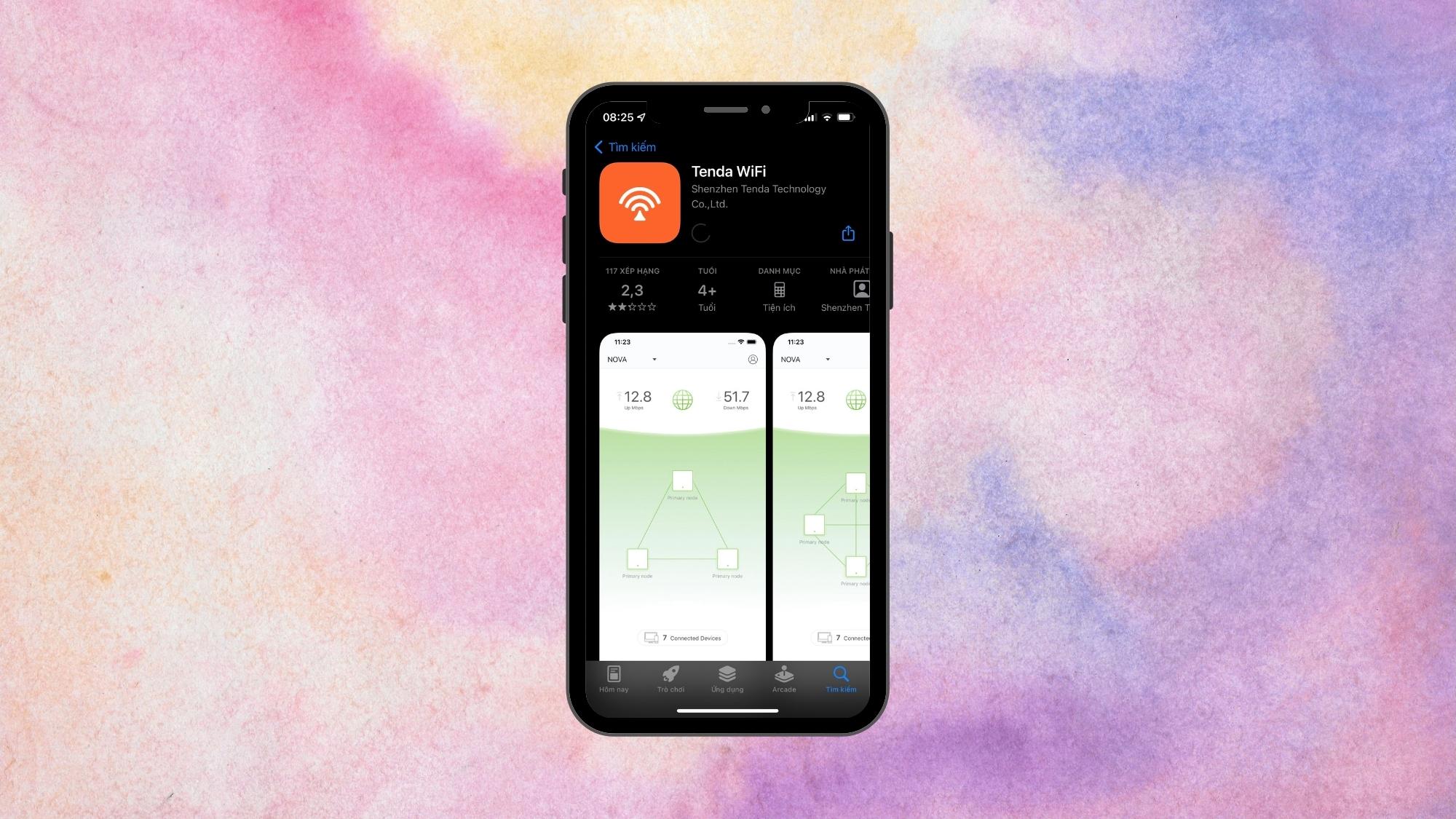
Bước 2:Sau khi cài đặt ứng dụng hoàn tất, bạn hãy khởi động Tenda Wifi App và đồng thời khởi động sẵn Router và kết nối vào wifi của Tenda.

Bước 3: Sau đó, bạn hãy dán mã IP vào thanh URL của trình duyệt hoặc truy cập tendawifi.com

Bước 4: Tại trang chủ, bạn hãy tiến hành nhập Username & Password. Bạn có thể xem hai thông tin này trên thân máy Router được nhà phát hành cấp sẵn.

Bước5: Sau khi đăng nhập thành công, tiếp theo bạn hãy cài đặt Wifi Name và Password.

Bước 6: Khi đã có Wifi Name và mật khẩu, lúc này bạn sẽ phải kết nối lại bằng mật khẩu đã cài đặt Wifi Tenda.

Bước 7: Ngoài ra bạn cũng có thể tiến hành đặt lịch On/Off cho Wifi Tenda đơn giản, nhanh chóng.

Hướng dẫn cài đặt Wifi Tenda và cấu hình ngay trên máy tính
Bên cạnh việc kết nối với điện thoại, bạn cũng có thể thực hiện các thao tác tương để tiến hành cài đặt Wifi Tenda trên máy tính. Hãy theo dõi các bước hướng dẫn dưới đây:
Bước 1:Bạn hãy kết nối với Wifi Tenda sau đó truy cập vào tendawifi.comhoặc 192.168.0.1. Sau đó, bạn hãy tiến hành đăng nhập với username và password được nhà sản xuất cung cấp.

Bước 2: Khi đăng nhập thành công bạn có thể theo dõi được các chỉ số Wifi như: Thiết bị kết nối, Dung lượng tải lên hoặc tải về.



Tạm kết:
Trên đây là các thông tin về Wifi Tenda cũng như hướng dẫn cách cài đặt Wifi Tenda vô cùng nhanh chóng và tiện lợi trên các thiết bị di động và máy tính. Hy vọng đây sẽ là nguồn tham khảo hữu ích dành cho bạn. Chúc các bạn thực hiện thành công!
- Xem thêm:Thủ thuật Android,Thủ thuật iPhone.



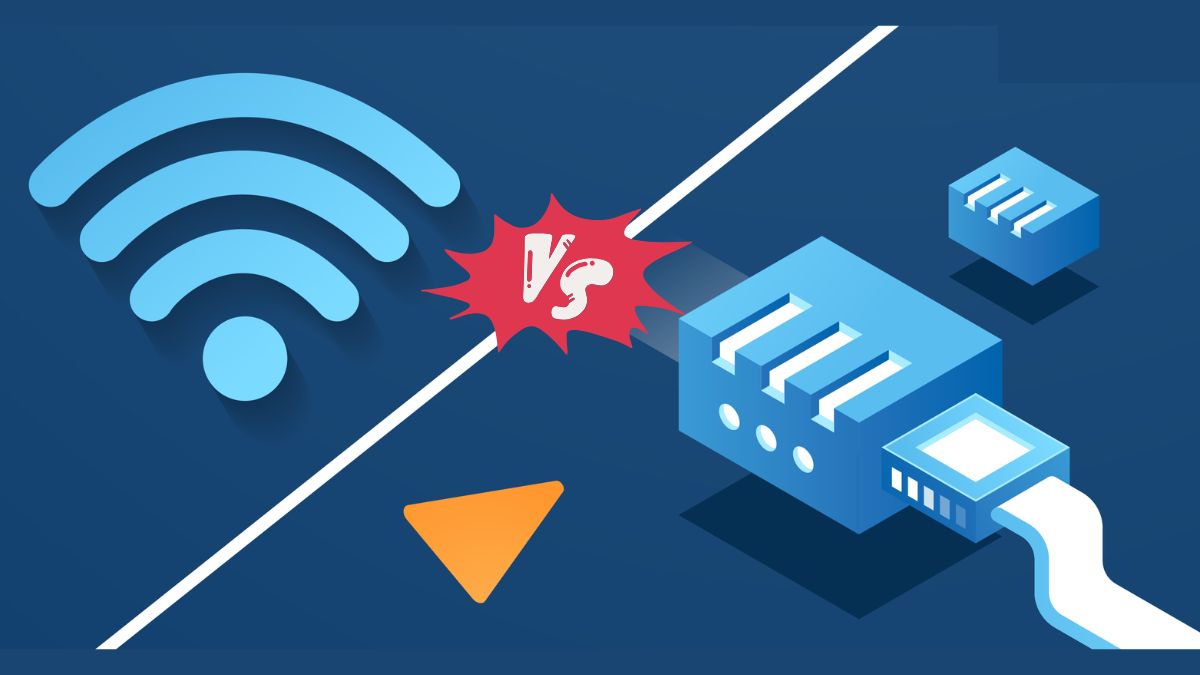




Bình luận (0)